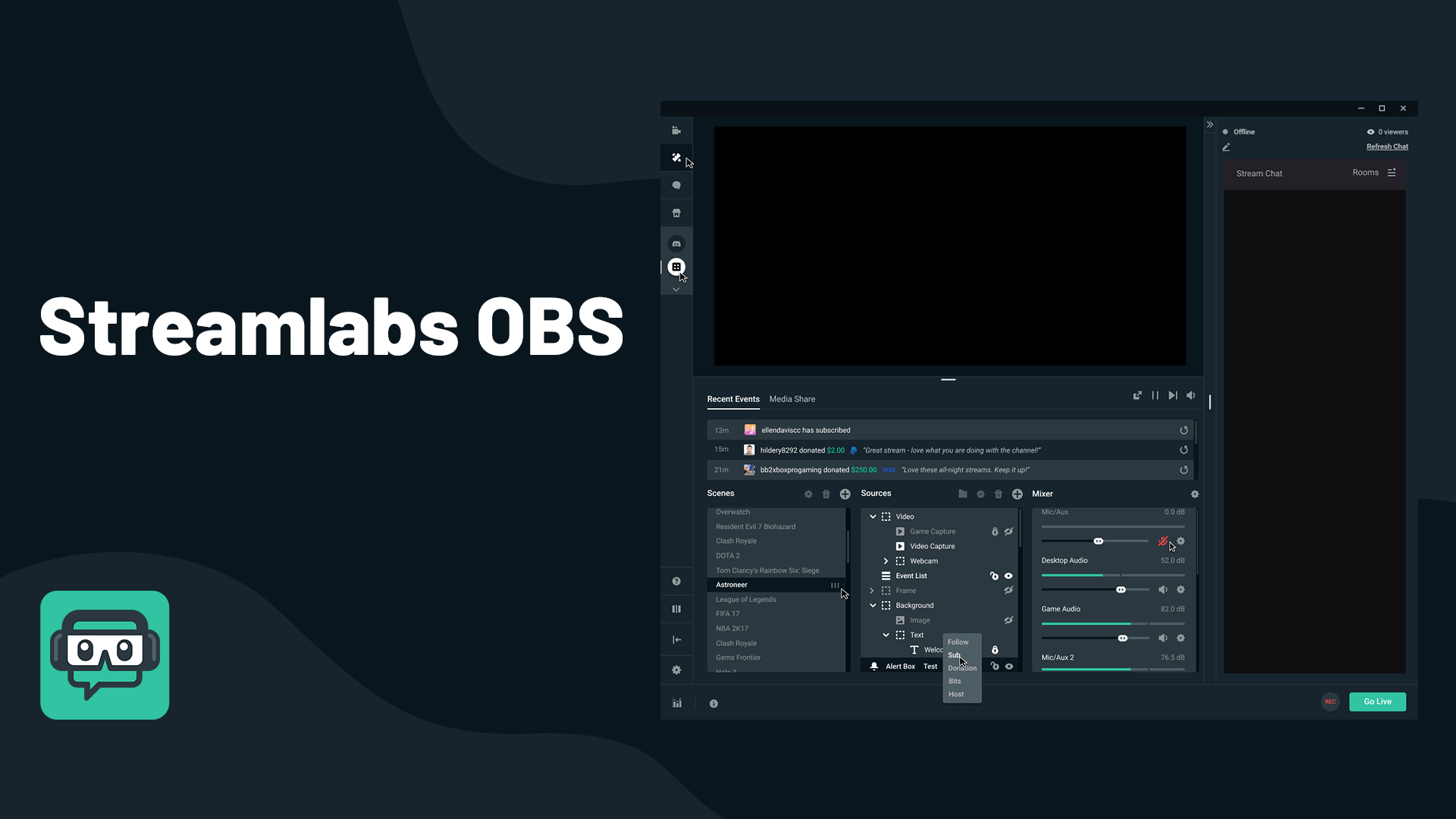Як обчислити дні між датами в Google Таблицях
Одним із найпоширеніших видів використання Google Таблиць є створення календарів і обробка інформації про дати, наприклад розкладу робочого часу або розкладу відпусток.
Багато користувачів, які створюють електронні таблиці з датами, відчувають потребу обчислити, скільки днів між двома датами; тобто їм потрібно знайти, скільки днів (як приклад) між 1 липня 2018 року та 31 січня 2019 року.
Ви можете просто поглянути на календар і підрахувати дні вручну, і це добре спрацює, якби дати були дуже близькими один до одного, але для великої кількості дат або дат, які знаходяться далеко один від одного, невелика допомога з комп’ютера буде обов’язково приємно.
На щастя, у Google Таблицях є кілька способів знайти кількість днів між двома датами. Давайте подивимося на функції, які можна використовувати для обчислення днів між датами в Google Таблицях.
Як обчислити дні між датами в Google Таблицях
Перш ніж почати, важливо зазначити, що ці методи працюють лише при використанні американського формату дати. Якщо ви не в Сполучених Штатах, ви можете зайти в Google Таблиці та змінити місцевий та часовий пояс, якщо хочете використовувати ці методи.
З огляду на це, давайте подивимося, як знайти кількість днів між двома датами в Google Таблицях.
Функція МІНУС
На відміну від Excel, у Google Таблицях є функція віднімання, яка дуже зручна для обчислення простих різниць дат. MINUS — це функція віднімання Таблиць, і через те, як дати зберігаються всередині (як цілі числа, що описують кількість днів з певної дати в минулому), вона чудово працює для віднімання однієї дати від іншої. Тобто, якщо обидві дати мають однаковий формат. Синтаксис для MINUS такий: =МІНУС(значення 1, значення 2).
Щоб використовувати МІНУС, відкрийте у веб-переглядачі порожню електронну таблицю Google Sheets. Введіть (як приклад) «4/4/2017» та «5/15/2017» у клітинках B3 та C3.
Тепер виберіть клітинку D3, куди ми помістимо функцію МІНУС. Клацніть всередині панелі «fx», а потім введіть «=МІНУС(C3, B3)» і натисніть Enter. Тепер клітинка D3 повертає значення 40, як показано нижче.

Це означає, що між 05.04.2017 і 15.05.2017 є 40 днів. Ви також можете знайти різницю між датами, просто ввівши посилання на клітинки і не турбуючись про функцію МІНУС.
Наприклад, клацніть клітинку E3 і введіть «=C3-B3» на панелі функцій, як показано на знімку безпосередньо нижче. Це також поверне 40. Хоча, оскільки ви безпосередньо віднімете дати без МІНУС, значення в клітинці E, ймовірно, відображатиметься у форматі дати і виглядатиме дуже дивно.
Ви можете перетворити формат комірки на відображення цілого значення, вибравши Формат > Номер і Номер.

Ви також можете спочатку ввести посилання на клітинки з більш ранньою датою. Якщо ви ввели «=B3-C3» на функціональному рядку, клітинка міститиме значення -40. Це підкреслює, що 4.04.2017 на 40 днів відстає від 15.05.2017.
Функція DATEDIF
DATEDIF — це функція, яка допомагає знайти загальну кількість днів, місяців або років між двома датами. Ви можете знайти загальну кількість днів між двома датами, введеними в електронну таблицю, або натомість включити дати в DATEDIF.
Синтаксис DATEDIF такий:
DATEDIF(дата_початку, дата_кінця, одиниця). Одиницею для функції може бути D (дні), M (місяці) або Y (роки).
Щоб знайти різницю між 4/4/2017 та 5/15/2017 з DATEDIF, вам слід вибрати клітинку, до якої потрібно додати функцію (F3, у нашому випадку), і ввести «=DATEDIF» у рядку «fx». Потім розгорніть функцію за допомогою дужок, які включають посилання на клітинки з датою початку та датою завершення B3 і C3.
Одиниці днів, інакше «D», також мають бути в кінці функції. Таким чином, повна функція «=DATEDIF(B3, C3, «D»)», яка повертає значення 40, як показано нижче.

DATEDIF також працюватиме, якщо ви введете інформацію про дату безпосередньо у формулу. Клацніть клітинку електронної таблиці, щоб додати DATEDIF, а потім введіть «=DATEDIF(“4/5/2017», «5/15/2017″,«D”)» на панелі ефектів.
Це поверне 40 у вибрану клітинку, як показано нижче.

Функція DAY360
Google Таблиці включають DAY360, який обчислює різницю між датами для 360-денного року. 360-денний календар використовується в основному для фінансових таблиць, у яких може знадобитися обчислення процентної ставки.
Синтаксис для DAYS360 такий:
=DAYS360(дата_початку, дата_кінця, [метод]). [метод] — це додатковий індикатор, який ви можете включити для методу підрахунку днів.
Щоб використовувати цю функцію у вашій електронній таблиці Google Таблиць за дати 1/1/2016 та 1/1/2017, введіть «1/1/2016» у клітинку B4 як дату початку, а потім введіть «1/1/2017» у C4 як дату завершення функції.
Тепер виберіть клітинку D4, введіть функцію «=DAYS360(B4, C4)» в рядок «fx» і натисніть Enter. Тоді клітинка D4 включатиме 360 днів між вибраними датами. Зауважте, що єдине реальне використання цієї функції – це якщо ви працюєте з процентними ставками.

Функція NETWORKDAYS
NETWORKDAYS також обчислює кількість днів між датами, але це не зовсім так, як інші. Ця функція підраховує лише дні тижня, тому вихідні залишаються поза межами рівняння. (Читайте це як «Сетеві робочі дні», а не «Дні мережі».)
Таким чином, ви можете знайти загальну кількість робочих днів між кількома датами за допомогою NETWORKDAYS, а також ви можете вказати додаткові свята, щоб виключити інші дати.
Синтаксис NETWORKDAYS такий:
NETWORKDAYS(дата_початку, дата_кінця, [свята]).
Ви можете додати цю функцію до своєї електронної таблиці з прикладами дат 4/4/2017 та 5/15/2017, введених у клітинки B3 та C3. Виберіть клітинку, до якої потрібно включити загальну суму за день, і клацніть на панелі «fx», щоб вставити функцію.
Введіть «=NETWORKDAYS(B3, C3)» і натисніть клавішу Enter, щоб додати функцію до будь-якої клітинки електронної таблиці, яку ви вибрали для неї. Клітинка NETWORKDAYS буде включати 29 днів між датами.
Щоб додати дату свята до функції, спочатку введіть «17.04.2017» у клітинку A3. Виберіть комірку NETWORKDAYS, клацніть панель ефектів і змініть функцію, додавши до неї посилання на клітинку A3. Таким чином, функція буде мати значення =NETWORKDAYS(B3, C3, A3), яка поверне 28 з додатковими вихідними днями, які також вираховуються із загальної кількості днів.

Інші важливі функції, пов’язані з датою
У Таблицях є ряд функцій, пов’язаних з датами, з якими ви повинні бути знайомі, якщо збираєтеся багато працювати з датами.
- The ДАТА функція перетворює наданий рік, місяць і день у дату. Формат: DATE (рік, місяць, день). Наприклад, DATE(2019,12,25) повертає «25.12.2019».
- The DATEVALUE функція перетворює правильно відформатований рядок дати в ціле число. Формат: DATEVALUE(рядок дати); рядок дати може бути будь-яким відповідним рядком, наприклад «12/25/2019» або «1/23/2012 8:5:30».
- The ДЕНЬ функція повертає день місяця, на який припадає конкретна дата, у числовому форматі. Формат: DAY (дата). Наприклад, DAY(“12/25/2019”) повертає 25.
- The ДНІ функція повертає кількість днів між двома датами. Формат ДНІ (дата завершення, дата початку). Наприклад, DAYS(“12/25/20189”, “8/31/2019”) повертає 116.
- The EDATE функція повертає дату за певну кількість місяців до або після вказаної дати. Формат: EDATE (дата початку, кількість місяців). Наприклад, EDATE(“8/31/2019”, -1) повертає “7/31/2019”.
- The МІСЯЦЬ функція повертає місяць року, на який припадає конкретна дата, у числовому форматі. Формат: MONTH (дата). Наприклад, MONTH(“30.08.2019”) повертає 8.
- The СЬОГОДНІ функція повертає поточну дату як значення дати. Формат: СЬОГОДНІ(). Наприклад, на момент написання цього тексту TODAY() повертатиме «31.08.2019».
- The БУДНІ функція повертає числове значення, що показує день тижня вказаної дати. Формат WEEKDAY (дата, тип), а тип може бути 1, 2 або 3. Якщо тип дорівнює 1, дні відраховуються з неділі, а неділя має значення 1. Якщо тип дорівнює 2, дні відраховуються з понеділка, а значення понеділка дорівнює 1. Якщо тип — 3, дні відраховуються з понеділка, а значення понеділка — 0. Наприклад, 30.04.2019 р. — вівторок, а WEEKDAY(“30.04.2019”,1) повертатиме 3, а WEEKDAY(“30.04.2019”,2) повертатиме 2, а WEEKDAY(“30.04.2019»,3) повертатиме 1.
- The РІК функція повертає числове значення, що вказує рік на вказану дату. Формат: YEAR (дата). Наприклад, YEAR(“12/25/2019”) повертатиме 2019.
Google Таблиці – це неймовірно потужна програма, особливо для програми, яка є абсолютно безкоштовною. Хоча він може бути не таким потужним, як щось на зразок Microsoft Excel, він все ж може впоратися з широким спектром завдань, включаючи цю.